Excel: come sommare se maggiore di zero
Puoi utilizzare la seguente formula in Excel per aggiungere solo valori maggiori di zero in un particolare intervallo:
=SUMIF( B2:B9 , ">0", C2:C9 )
Questa particolare formula calcola la somma dei valori nell’intervallo C2:C9 solo quando la cella corrispondente nell’intervallo B2:B9 è maggiore di zero.
L’esempio seguente mostra come utilizzare questa formula nella pratica.
Esempio: SOMMA.SE maggiore di zero in Excel
Supponiamo di avere il seguente set di dati in Excel contenente informazioni sulle valutazioni di vari hotel insieme al numero di ospiti che hanno soggiornato in ciascun hotel nell’ultima settimana:
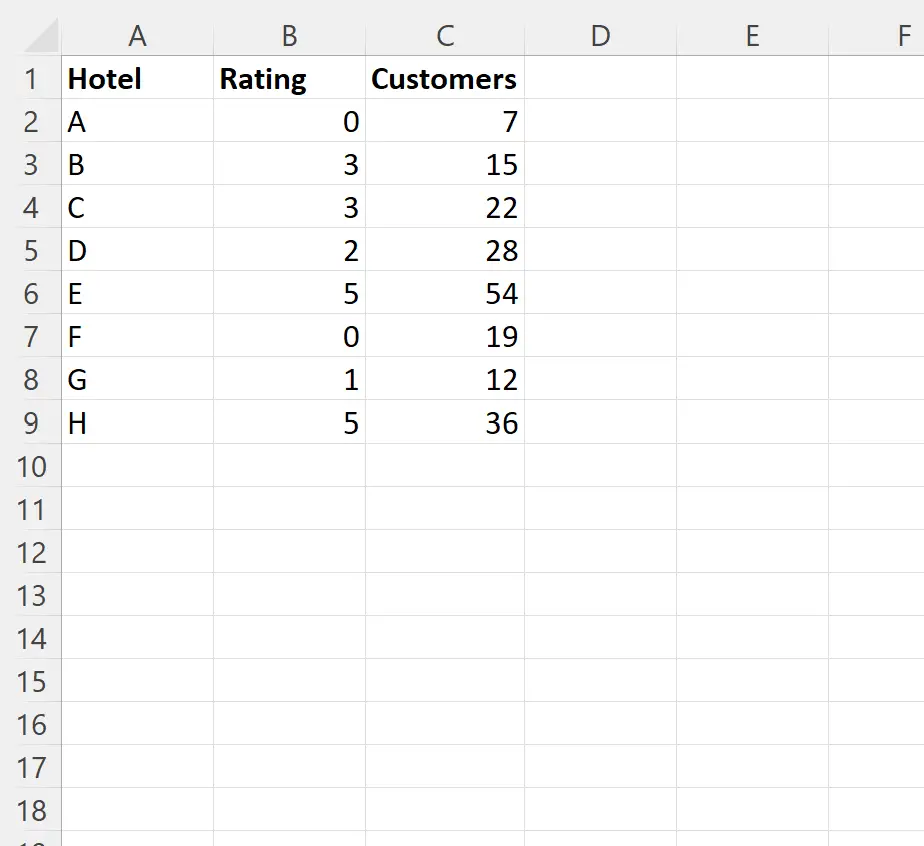
Supponiamo di voler calcolare la somma degli ospiti solo per gli hotel con rating maggiore di zero.
Per fare ciò possiamo digitare la seguente formula nella cella E2 :
=SUMIF( B2:B9 , ">0", C2:C9 )
Lo screenshot seguente mostra come utilizzare questa formula nella pratica:
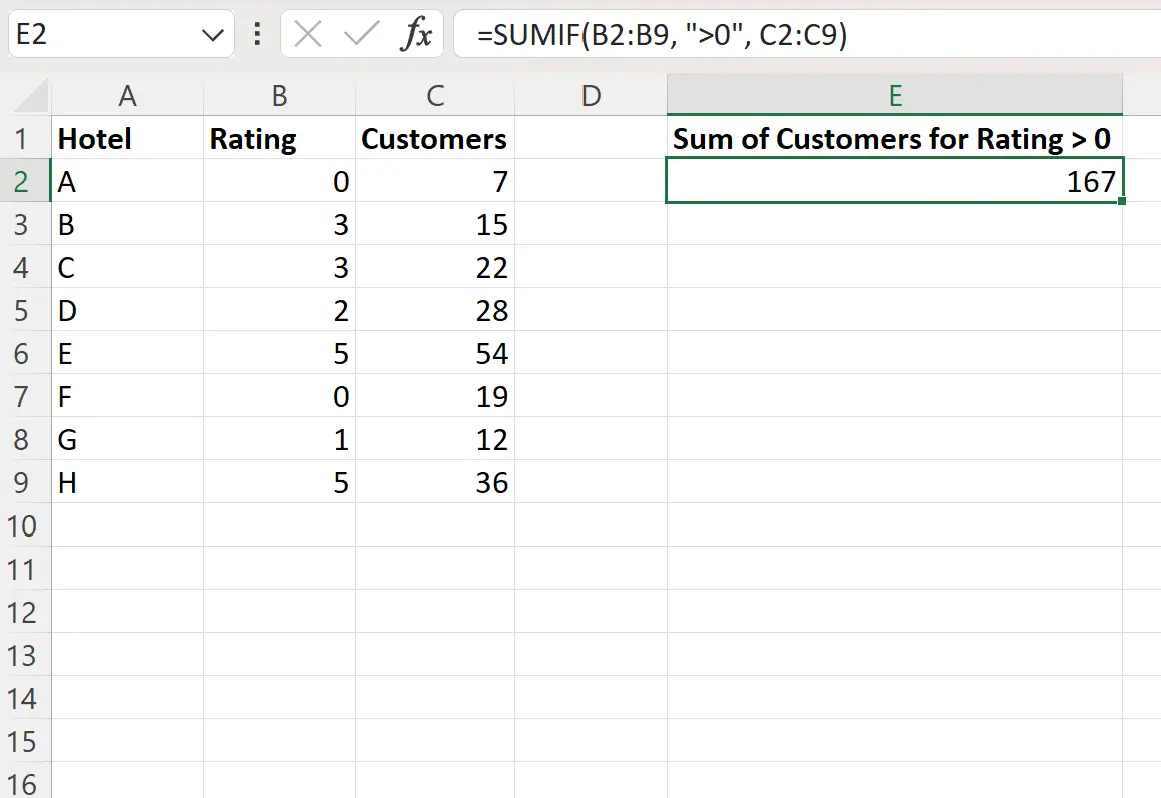
Vediamo che la somma dei clienti dei soli hotel con rating maggiore di zero è 167 .
Possiamo confermarlo identificando manualmente ciascuno di questi hotel:
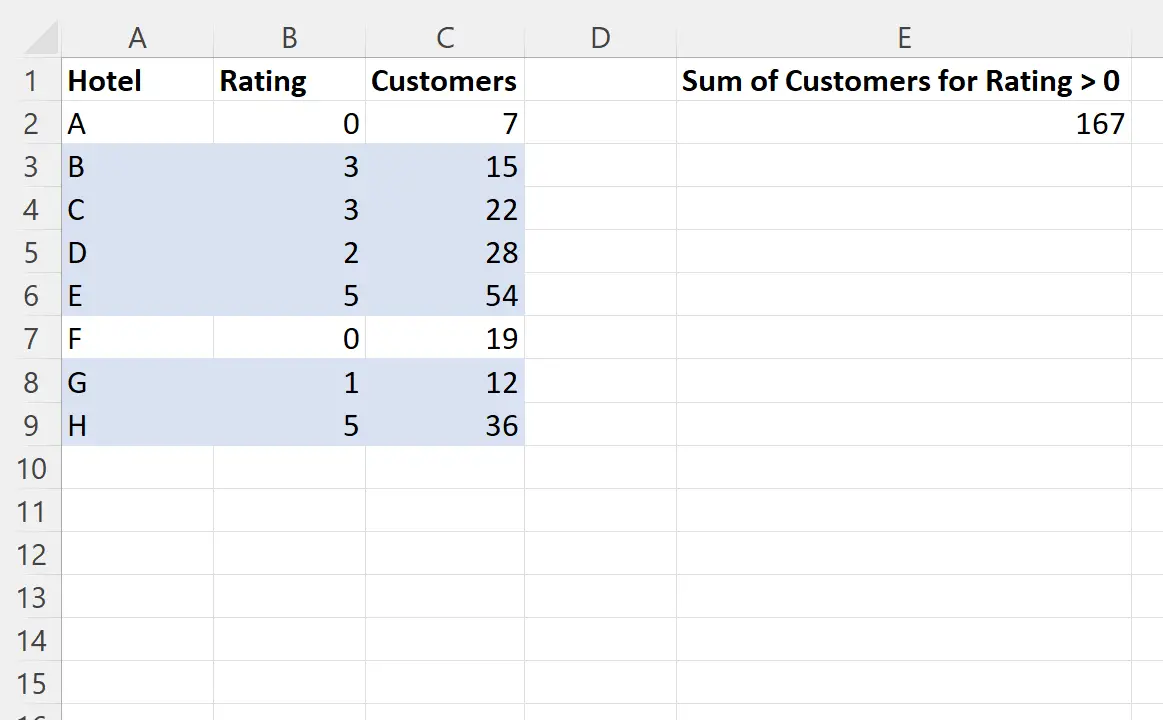
Possiamo confermare che la somma degli ospiti per questi hotel è 167 :
Somma clienti: 15 + 22 + 28 +54 + 12 + 36 = 167
Nota : se desideri aggiungere celle in un intervallo che hanno un valore uguale o maggiore di zero in un altro intervallo, utilizza invece il simbolo >= nella formula:
=SUMIF( B2:B9 , ">=0", C2:C9 )
Risorse addizionali
I seguenti tutorial spiegano come eseguire altre operazioni comuni in Excel:
Excel: come utilizzare SOMMA.SE su più fogli
Excel: come utilizzare SOMMA.SE con più intervalli
Excel: come utilizzare SUMIF prima della data